ppt如何设置段落格式
发布时间:2017-02-13 23:30
相关话题
我们常常需要对ppt里的文本段落进行格式的设置,因为这样会让人看起来比较舒服。那么,如何对文本段落进行格式的设置呢?下面就让小编告诉你ppt设置段落格式 的方法。
ppt设置段落格式的方法:
1、设置PPT文本对齐方式
如下图,选中文本框,点击”开始“选项卡组中的”左对齐“按钮,若点击”右对齐“按钮,则文本框中文字向右对齐。

2、设置PPT文本段落缩进
如下图,先选中文本段落,在”段落“组中单击”对话框启动器“按钮,在对话框中的”缩进“组中找到”特殊格式”,选择“首行缩进”选项,并在旁边的度量值中输入“2.5厘米”(此值供参考),最后点“确定”,即可看到锻炼的缩进效果。
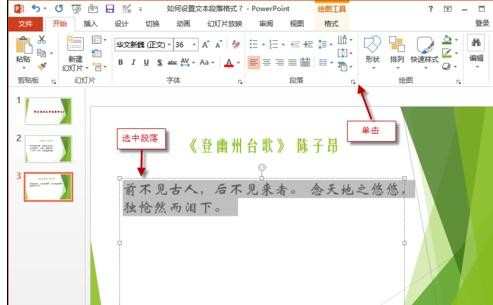
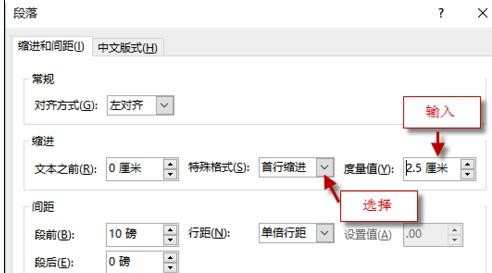
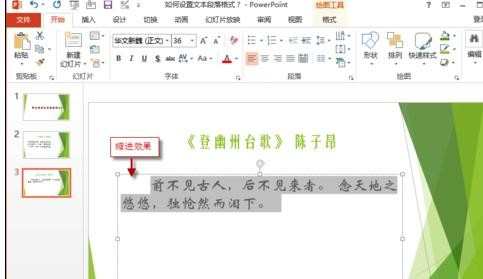
3、设置PPT文本间距
如下图,先选中文本段落,在”段落“组中单击“行距”图标,在下拉菜单中选择“1.5”(参考值),文本段落的间距设置为1.5倍行距。
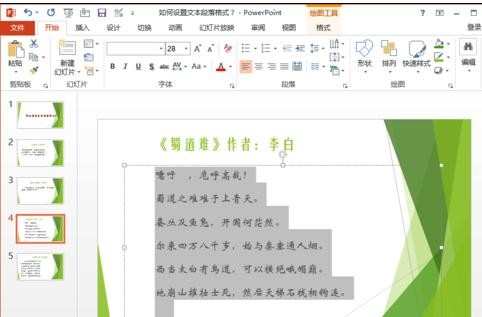

4、设置PPT文本分栏
如下图,先选中文本段落,在”段落“组中单击“添加或删除列”图标,在下拉菜单中选择“两列”,文中段落自动变为两列。
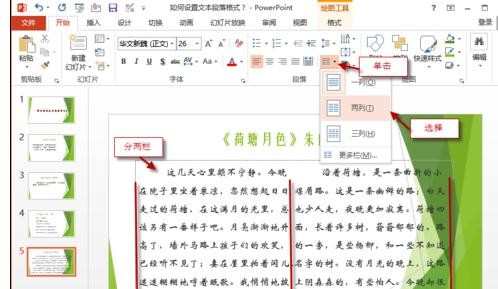
5、设置PPT文本方向
如下图,先选中文本段落,在”段落“组中单击“文字方向”图标,在下拉菜单中选择“竖排”,文字排为竖排方向。
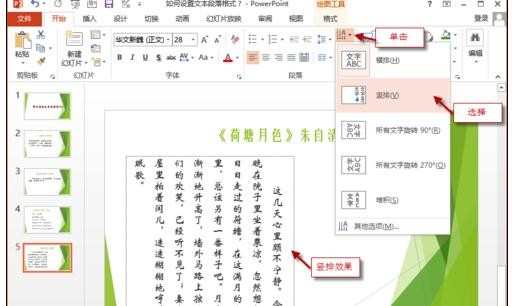

ppt如何设置段落格式的评论条评论